无论你的电脑配置如何,长时间使用都可能卡住。
当然,电脑的配置真的不是很好,安装win10更容易性能下降,比如光标响应慢半拍,简直想掉电脑~

事实上,我们正在安装它win10后,最好设置和优化计算机,以加快运行速度。
今天小编就教你四个系统设置,让你的计算机性能显著提高!
一、禁止启动启动项目
右键任务栏打开任务管理器win10开机CPU占用率,加快计算机启动速度。
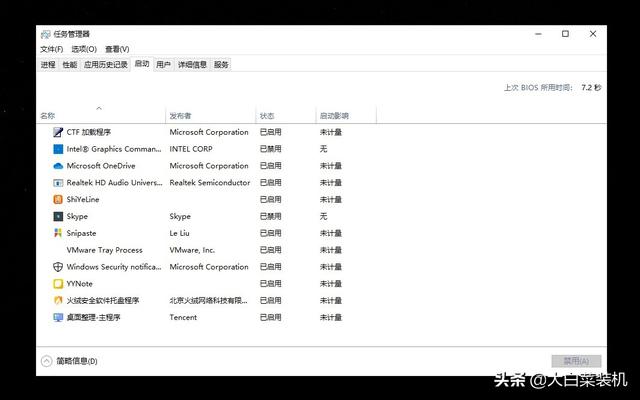
二、启动加速设置
首先,右键选择属性,点击右侧的高级系统设置,点击启动和故障处的设置。
然后,如图所示,将系统启动时间设置为0秒,点击确定提高启动速度。
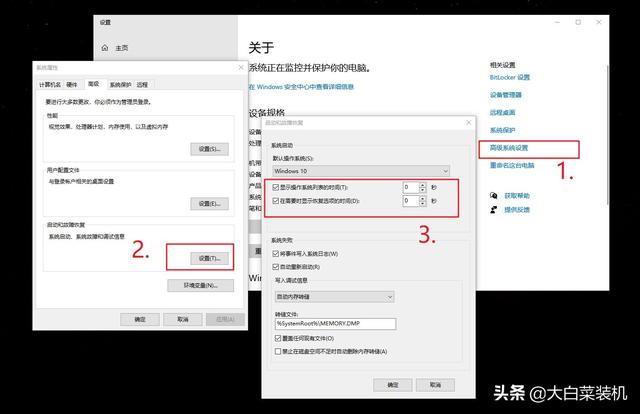
三、处理器性能优化
首先,右键选择我的电脑的属性,点击左侧的高级系统设置,点击性能的设置,点击选择调整为最佳性能。
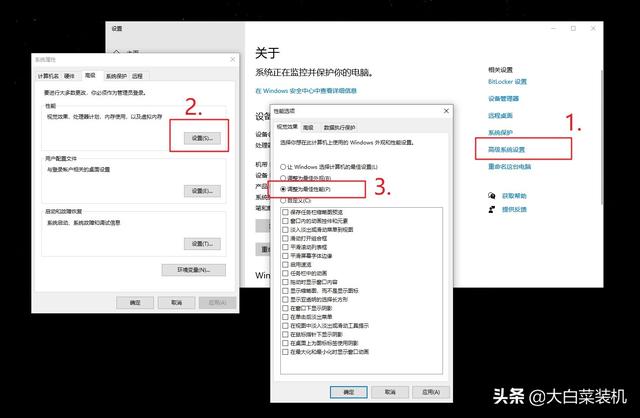
然后,回到性能选项页面,点击切换高级选项卡,点击虚拟内存的更改。
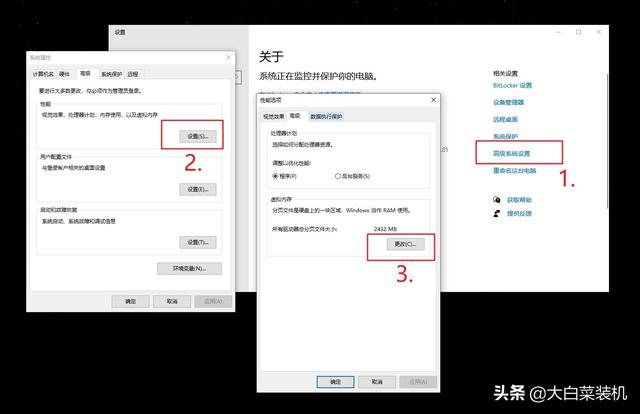
最后,取消自动管理所有驱动器的分页文件大小,选择无分页文件
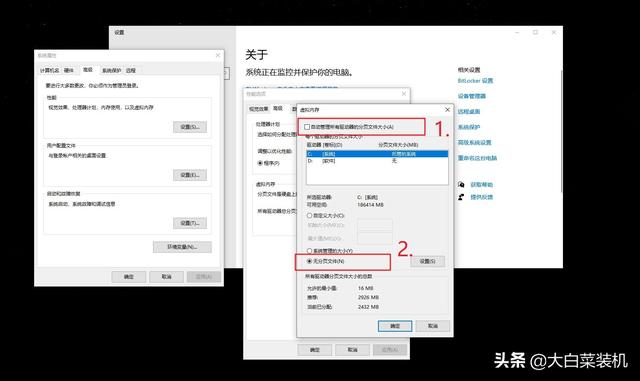
四、设置处理器数量
首先,同时按住Win R打开操作窗口,输入msconfig回车打开系统配置页面后,点击切换引导选项卡,点击高级选项。
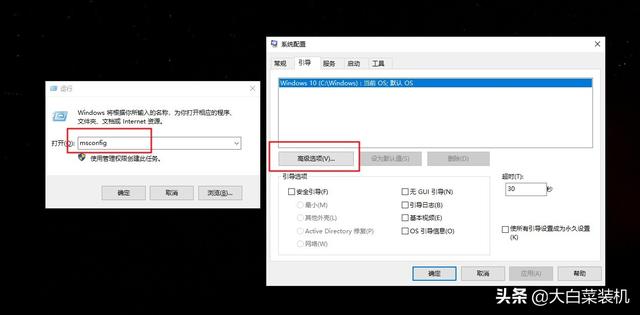
然后,如图所示,检查处理器数量。例如,小编的电脑是4,最后依次单击确定,重启电脑完成设置。
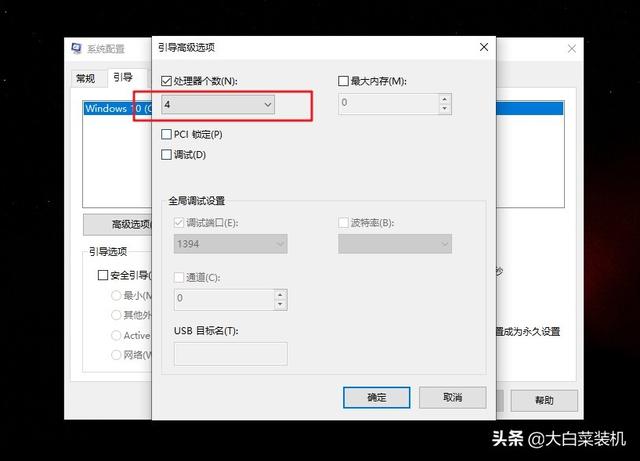
以上是小编分享的小技巧,安装win不要忘记设置10个朋友。

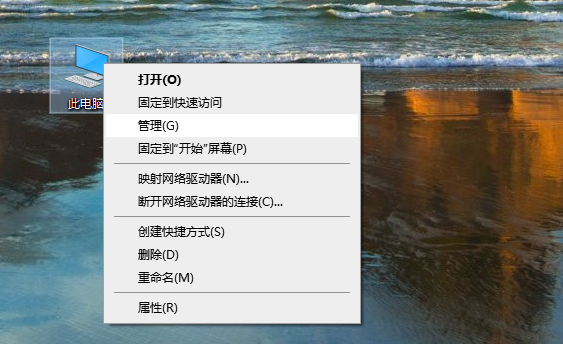
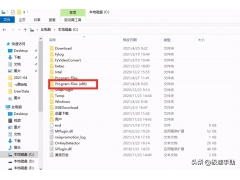

![RedHat服务器上[Errno 5] OSError: [Errno 2]的解决方法](https://img.pc-daily.com/uploads/allimg/4752/11135115c-0-lp.png)

